Top 3 Time Lapse Video Editor: Online, Offline a aplikace
Časosběrné fotografování je metoda, která zahrnuje pořizování snímků nebo filmů s nižší snímkovou frekvencí a jejich následné přehrávání rychlejší nebo normální rychlostí. Časosběrný film je druh časosběrné fotografie, ve které se postupná transformace předmětu nebo scény zrychluje a poskytuje ohromující, rozmazaný obraz. Často se používá ve filmové tvorbě pro různé účely, včetně přechodů ze dne na noc, městského a přírodního prostředí a dalších. Funkce časosběrného snímání však není standardní u všech fotoaparátů. Proto je nutné nafotit několik fotografií a pomocí časosběrného softwaru je upravit na film. Navíc tento příspěvek ručně vybral několik skvělých editory časosběrného videa pro vaše nahlédnutí.
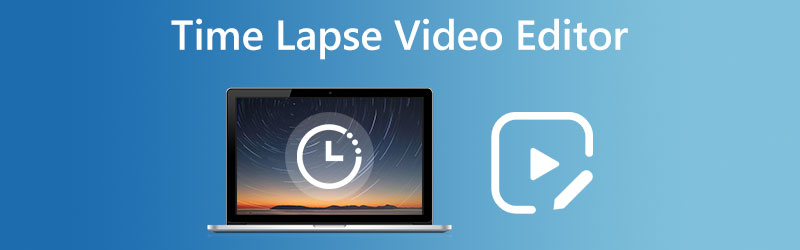

Část 1. Top 3 Time Lapse Video Editor
1. Vdmore Video Converter
Pomocí můžete vytvořit časosběrné video během několika sekund Video Converter Vidmore. Je to alternativní metoda pro vytváření časosběrných videí, kterou lze provést pomocí softwaru. Pokud na svém mobilním zařízení ještě nemáte časosběrný film, nebojte se; o nic nepřijdete. Vytvoření bez tohoto programu pro vás nebude obtížné. Video Converter Vidmore je dodáván s několika úrovněmi rychlosti, které uživateli umožňují upravit úroveň rychlosti až 8krát.

Výhody Vidmore Video Converter:
- Umožňuje zvýšení rychlosti až na 8násobek průměrné rychlosti.
- Aplikace poskytuje různé nástroje pro úpravu audio a video záběrů.
- Dodává se s částí věnovanou ovládání rychlosti videa.
- Použití není náročné.
- Při použití Vidmore Video Converter není kvalita výstupu ovlivněna procesem převodu.
Nevýhody Vidmore Video Converter:
- Vzhledem k tomu, že nástroje zjevně nejsou složité, mohou zkušení editoři považovat jejich používání za zdlouhavé.
2. PowerDirector
PowerDirector je vybaven všemi nástroji, které může profesionální tvůrce časosběrného filmu vyžadovat. Je dostatečně jednoduchý, že jej úspěšně využije i začátečník. Časosběrná videa mohou mít přesné úpravy každého snímku profesionály, kteří si také mohou zvolit přesnou rychlost přehrávání. Začátečníkům to může zjednodušit proces úprav tím, že jim poskytne výběr předem připravených šablon. Existuje téměř nekonečně mnoho způsobů, jak přizpůsobit efekty, včetně animovaných názvů, počítačové animace, nastavení klíčových snímků, režimů prolnutí a mnoha dalších. Jas, intenzitu, barvu, doostření a vyvážení bílé lze nastavit samostatně pro přesnou korekci barev.
Stabilizace videa navíc může korigovat otřesy spojené s natáčením ručním fotoaparátem. Můžete si vybrat z mnoha možností, jak změkčit střihy mezi zrychlenou a běžnou rychlostí filmu. Dokončete svou produkci výběrem instrumentální skladby z přiložené bezplatné hudební sbírky. Až budete se svou finální úpravou spokojeni, můžete ji sdílet se světem prostřednictvím Facebooku nebo YouTube nebo ji exportovat v úžasném rozlišení 4K HD. PowerDirector je kompatibilní s mobilními operačními systémy Apple i Google.
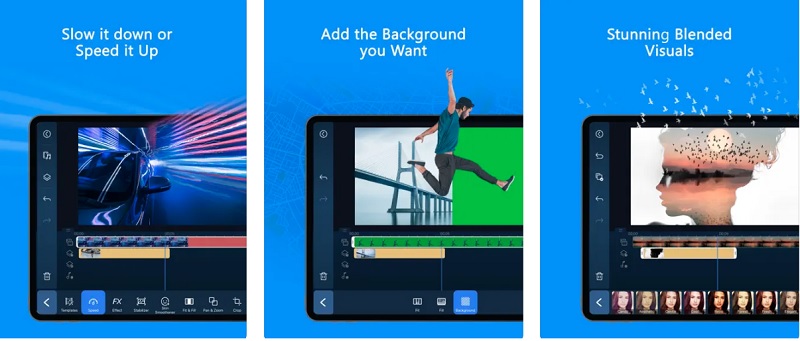
Výhody PowerDirector:
- Nejlepší součástí PowerDirector je více než sto vysoce kvalitních nástrojů pro úpravu zvuku a videa, které poskytuje.
- I když kreslíte více vrstev najednou, dělá to rychle.
- Je vybaven tou nejmodernější kapacitou pro úpravu 360stupňových videí.
- Díky své kompatibilitě s tolika typy mediálních souborů se může dostat k různým distribučním kanálům a uživatelům.
Nevýhody PowerDirector:
- Má nadměrné množství reklam.
- Cena programu je trochu strmá.
- Na položce je vodoznak.
3. FlexClip
Rychlost videa lze snadno upravit pomocí webového editoru videa FlexClip. Časosběrné video můžete vytvořit tak, že nejprve nahrajete klip, vyberete rychlost videa a poté klip nahrajete. Celý postup je přímočarý a nekomplikovaný. Navíc nabízí mnoho robustních možností úprav, které vám umožní vylepšit jakékoli video přidáním efektů, textu a pozadí. Nejdůležitějším aspektem je, že FlexClip neumisťuje na nahrané video žádný vodoznak. Vytvoření časosběrného filmu vás nebude stát ani korunu. FlexClip vám umožňuje optimalizovat vaše filmy podle požadavků platformy, na které je chcete distribuovat. Při exportu videa budete mít možnost změnit rozlišení a poměr stran tak, aby bylo vhodnější pro různá zařízení.
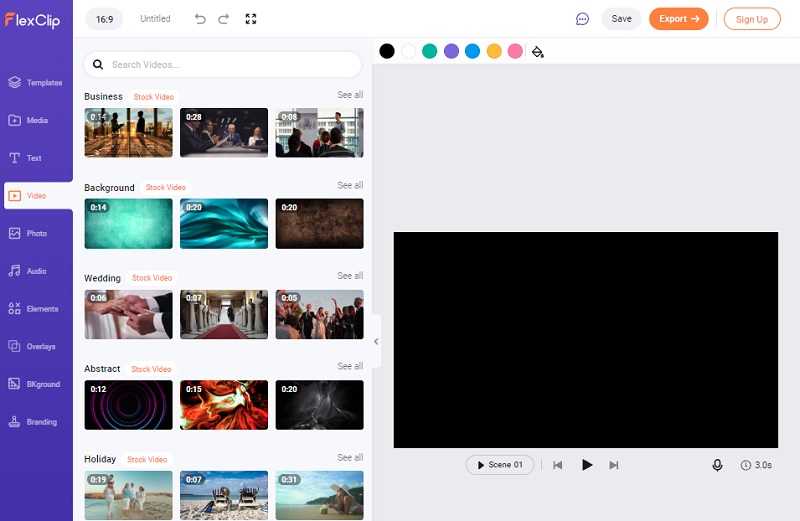
Výhody FlexClip:
- Jedná se o uživatelsky přívětivý nástroj pro úpravy, který poskytuje levnější možnost.
- Dodává se s tisíci různých klipů a šablon.
- Obsahuje různé animace, přechody a komponenty, ze kterých si můžete vybrat.
- Kategorie jsou pro začátečníky zjednodušené.
Nevýhody FlexClip:
- Maximální délka videa, které můžete nahrát, je jednoduše třicet minut.
Část 2. Který program je pohodlnější?
Záleží zcela na požadavcích uživatelů, který z těchto programů je nejvhodnější. Pokud chcete vybrat software, který chcete nainstalovat do svého zařízení, musíte si vybrat ten, který je ke stažení na Mac i Windows. Pokud tomu tak je, pak pro vás nebudou žádné potíže, které byste museli řešit. Na druhé straně, pokud chcete přenosný video editor, který si můžete vzít všude s sebou. Budete si muset vybrat program vyvinutý pro mobilní zařízení. A konečně, pokud žádné z těchto zařízení nevlastníte, můžete stále používat dostupný software. Pokud to máte, můžete svůj úkol dokončit, i když nemáte přístup k žádným technickým zařízením.
Část 3. Nejčastější dotazy o editorech časosběrného videa
Jaký druh časosběrných funkcí má Android?
Pokud máte některou z novějších verzí, měli byste být schopni najít funkci časosběrného snímání ve vestavěném fotoaparátu vašeho telefonu Android. Chcete-li k němu získat přístup, vše, co se od vás vyžaduje, je vyhledat jej v nastavení fotoaparátu. Spusťte aplikaci fotoaparátu na mobilním zařízení, které používáte. Chcete-li přepnout do režimu videa, vyberte možnost Video.
Jak mohu na svém smartphonu vytvořit časosběrný film?
Chcete-li vytvořit časosběrný film, musíte v telefonu otevřít aplikaci fotoaparátu, klepnout na možnost Časosběr a začít natáčet. Při zobrazení na zařízení iPhone vypadá následovně: Ujistěte se, že je telefon uložen na bezpečném místě, kde nebude vystaven velkému pohybu. Poté budete chtít začít nahrávat časosběr klepnutím na tlačítko nahrávání. Až budete hotovi, klepněte na něj ještě jednou.
Jak dlouhé může být časosběrné video?
K vytvoření jedné minuty časosběrného videa je potřeba přibližně 1 500 snímků. Navzdory tomu není obtížné odhadnout, kolik času bude zapotřebí k dosažení cílové sekvence.
Závěry
Můžete se spolehnout na online editory časosběrného videa a nástroje, které si můžete stáhnout na Windows, Mac a mobilní zařízení. Výše popsané video editory byly vyzkoušeny a testovány mnoha lidmi. Z tohoto důvodu jsme si jisti, že vám také pomůže při vytváření časosběrného filmu.


